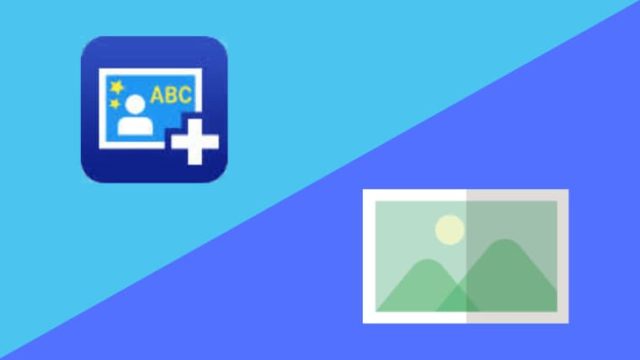Epson Photo+ Tool(エプソンフォトプラスツール)とは
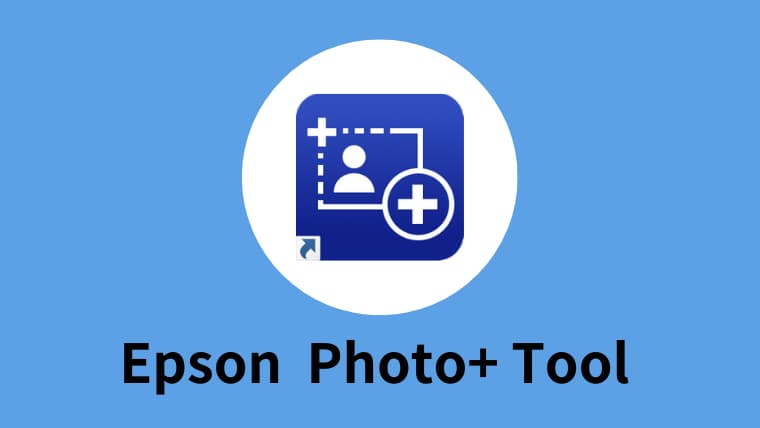
Epson Photo+をインストールすると、同時にパソコンの中に入ってくるEpson Photo+ Tool(エプソン フォトプラス ツール)。
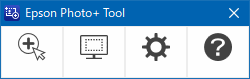
このEpson Photo+ Tool(エプソン フォトプラス ツール)は、写真や書類(PDF)をドラッグするだけで印刷が実行できたり、パソコン画面の好きな場所を指定して印刷することができるアプリです。
写真や書類(PDF)を印刷
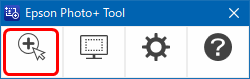
1番左のアイコンは、写真や書類(PDF)を印刷することができるメニューです。
アイコンをクリックすると、「印刷したいファイルをドロップしてください。」の表示が出ます。
ここに写真や書類(PDF)をドラッグすると印刷が始まります。
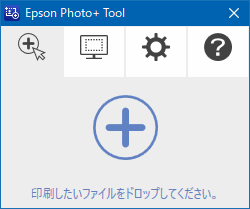
注意したいところが、ここにファイルをドラッグしたあとは即印刷が実行されてしまうので、あらかじめ印刷設定を行っておくことをオススメします。
設定は、右から2番目の歯車マーク。
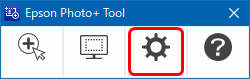
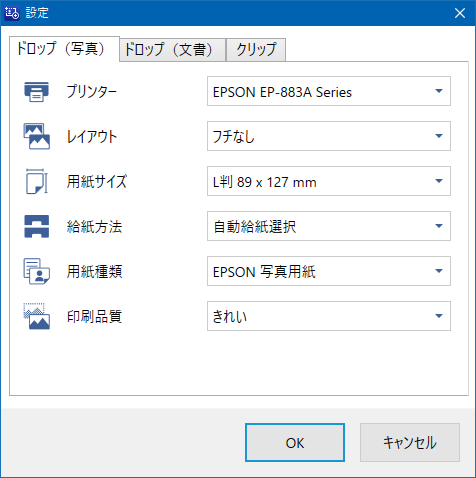
書類(PDF)の印刷を実行するには、パソコンの中にAdobe Acrobat Reader(アドビ・アクロバットリーダー)が必要です。
Adobe Acrobat Readerは無料でダウンロードできます。
まだパソコンの中にAdobe Acrobat Readerが入ってない方はインストールしましょう。
Adobe Acrobat Readerのダウンロード方法&インストール方法の手順は別記事にまとめたので、よければご覧下さい。
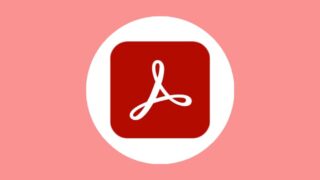
パソコン画面の好きな場所を指定して印刷
左から2番目のアイコンは、パソコン画面の好きな場所を指定して印刷することができるメニューです。
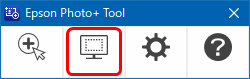
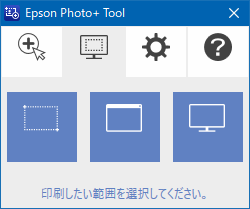
印刷したい範囲の選択を終えると、自動的にEpson Photo+の印刷実行の画面が起動します。
領域指定

↑パソコンの画面の特定の場所だけ印刷したい場合は、このマークをクリック。
ウィンドウ指定

↑特定のウィンドウだけ印刷したい場合は、このマークをクリック。
印刷したいウインドウをクリックするだけなので簡単です。
全画面印刷

↑画面全体を印刷したい場合は、このマークをクリック。